
- •Методические указания к лабораторным работам
- •Тезнология разработки автоматизированных защитных систем
- •090900 «Информационная безопасность»
- •Содержание
- •Лабораторная работа №1 Восстановление зараженных файлов
- •Лабораторная работа № 2
- •Лабораторная работа № 3
- •Лабораторная работа №4
- •Лабораторная работа № 5
- •Лабораторная работа № 6
- •Лабораторная работа №7 Шифрующая файловая система efs и управление сертификатами в Windows 2000 (хр)
- •Лабораторная работа №8
- •Библиографический список Основная литература
- •Дополнительная литература
Лабораторная работа № 5
Назначение прав пользователей при произвольном управлении доступом в Windows 2000 (ХР)
Краткие теоретические сведения
После выполнения идентификации и аутентификации подсистема защиты устанавливает полномочия (совокупность прав) субъекта для последующего контроля санкционированного использования объектов информационной системы.
Обычно полномочия субъекта представляются списком ресурсов, доступным пользователю и правами по доступу к каждому ресурсу из списка.
При разграничении доступа по спискам задаются соответствия: каждому пользователю - список ресурсов и прав доступа к ним или каждому ресурсу - список пользователей и их прав доступа к данному ресурсу.
Списки позволяют установить права с точностью до пользователя. Списки используются в подсистемах безопасности операционных систем и систем управления базами данных.
Задание: Создать учетную запись и локальную группу, изменить принадлежность пользователя к локальной группе и блокировать учетную запись пользователя.
Алгоритм выполнения работы
А. Создание учетной записи.
Откройте оснастку Управление компьютером в разделе Администрирование Панели управления (рис. 1).
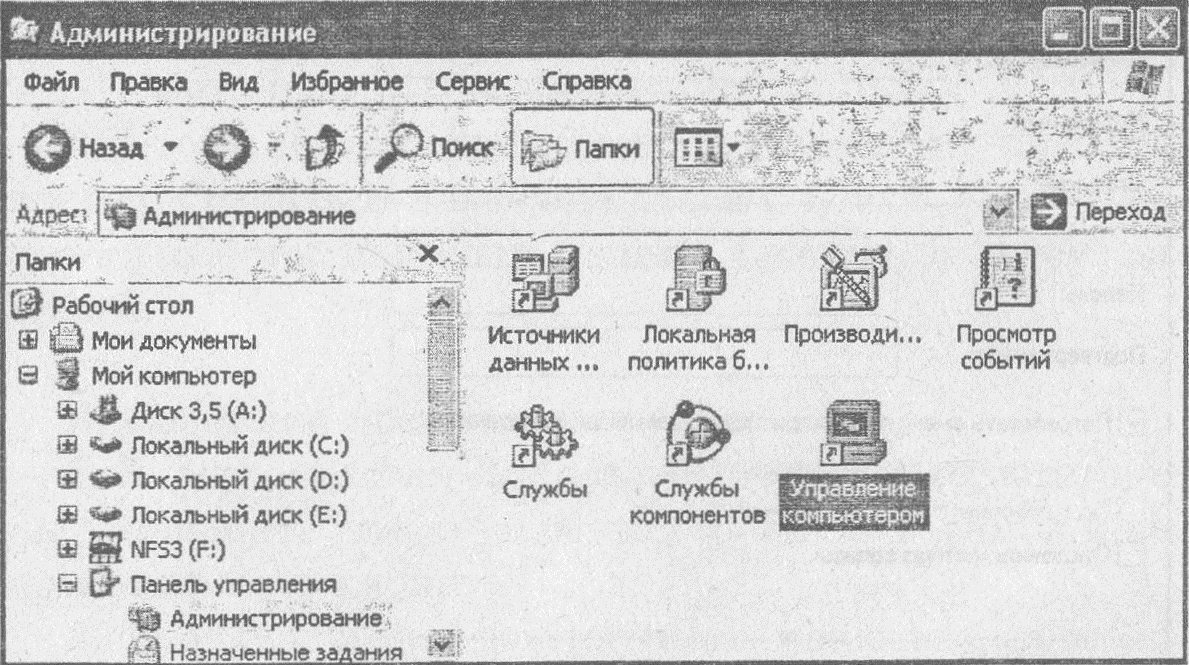
Рис. 1
В оснастке Локальные пользователи и группы установите указатель мыши на папку Пользователи и нажмите правую кнопку.
В появившемся контекстном меню выберите команду Новый пользователь (рис. 2). Появится окно диалога Новый пользователь (рис. 3).
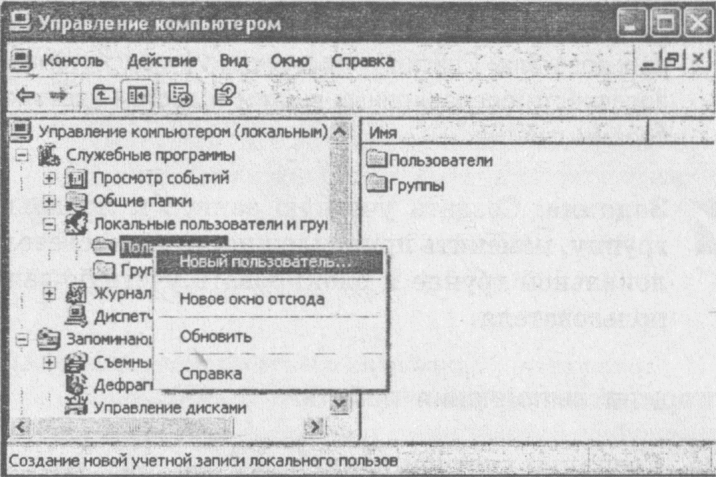
Рис. 2
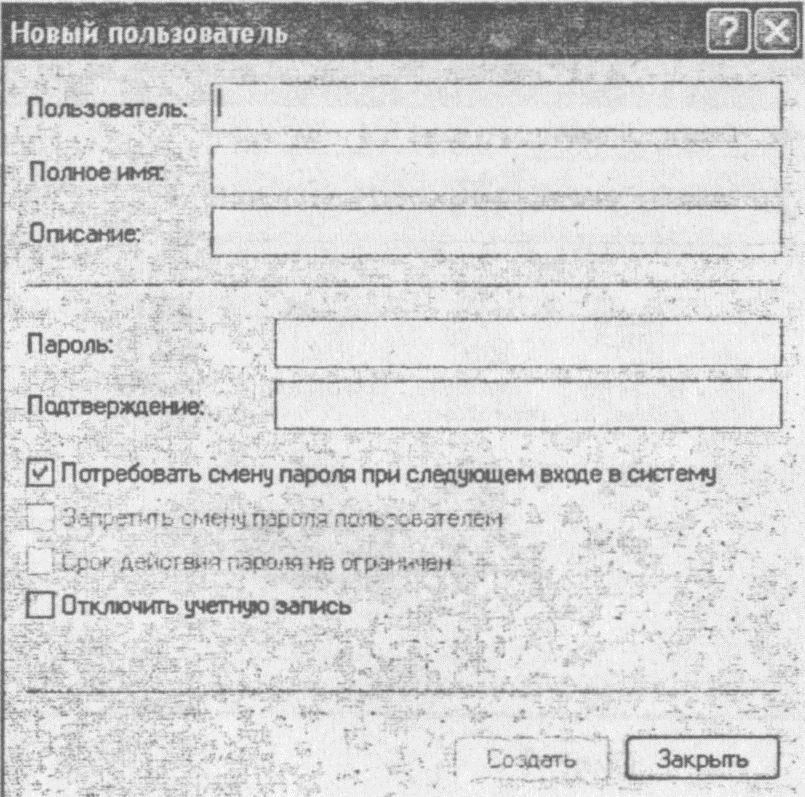
Рис. 3
В поле Пользователь введите имя создаваемого пользователя, например, свою фамилию.
Примечание. Имя пользователя должно быть уникальным для компьютера. Оно может содержать до 20 символов верхнего и нижнего регистра. Ниже приведены символы, применение которых в имени пользователя недопустимо:»/ \ []:; =,+*?<> Имя пользователя не может состоять целиком из точек и пробелов.
В поле Полное имя введите полное имя создаваемого пользователя.
В поле Описание введите описание создаваемого пользователя или его учетной записи, например, «студент ………».
В поле Пароль введите пароль пользователя и в поле Подтверждение подтвердите его правильность вторичным вводом.
Примечание. Длина пароля не может превышать 14 символов.
Установите или снимите флажки:
потребовать смену пароля при следующем входе в систему;
запретить смену пароля пользователем;
срок действия пароля не ограничен;
отключить учетную запись.
Чтобы создать еще одного пользователя, нажмите кнопку Создать и повторите шаги с 1 по 8. Для завершения работы нажмите кнопку Создать и затем Закрыть.
В. Создание локальной группы.
В окне оснастки Локальные пользователи и группы установите указатель мыши на папке Группы и нажмите правую кнопку.
В появившемся контекстном меню выберите команду Новая группа.
В поле Имя группы (рисунок 4) введите имя новой группы, например, Студенты.
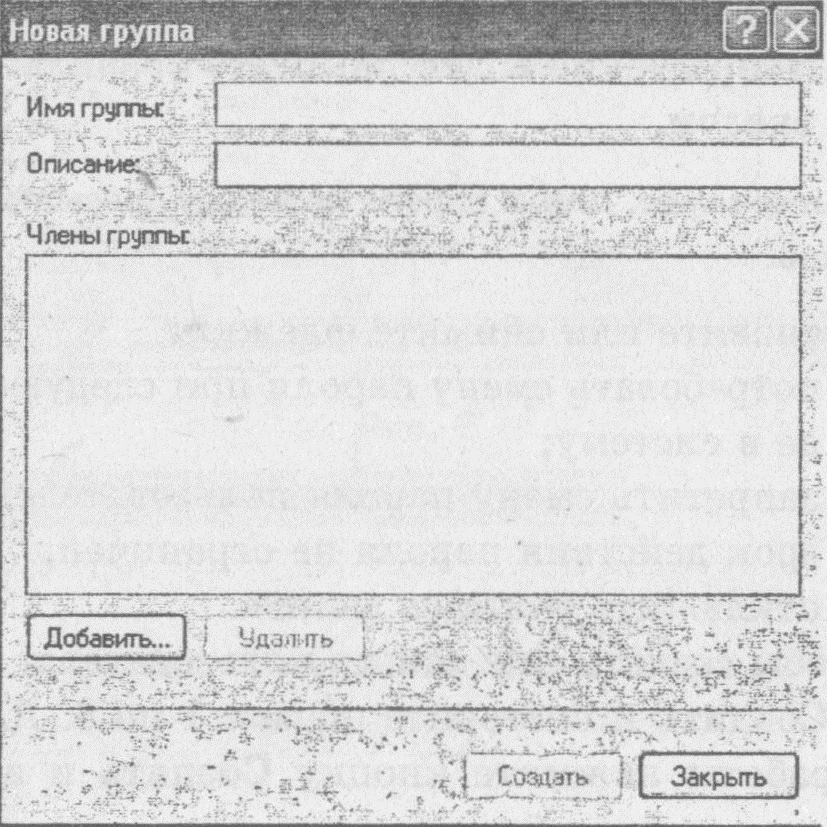
Рис. 4
Примечание. Имя локальной группы должно быть уникальным в пределах компьютера. Оно может содержать до 256 символов в верхнем и нижнем регистрах.
В поле Описание введите описание новой группы.
В поле Члены группы можно сразу же добавить пользователей и группы, которые войдут в данную группу: для этого нужно нажать кнопку Добавить и выбрать их в списке.
Для завершения нажмите кнопку Создать и затем Закрыть.
С. Изменение членства в локальной группе.
В окне оснастки Локальные пользователи и группы щелкните на папке Группы.
В правом подокне установите указатель мыши на модифицируемую группу и нажмите правую кнопку.
В появившемся контекстном меню выберите команду Добавить в группу или Свойства.
Для того, чтобы добавить новые учетные записи в группу, нажмите кнопку Добавить (рис. 5).
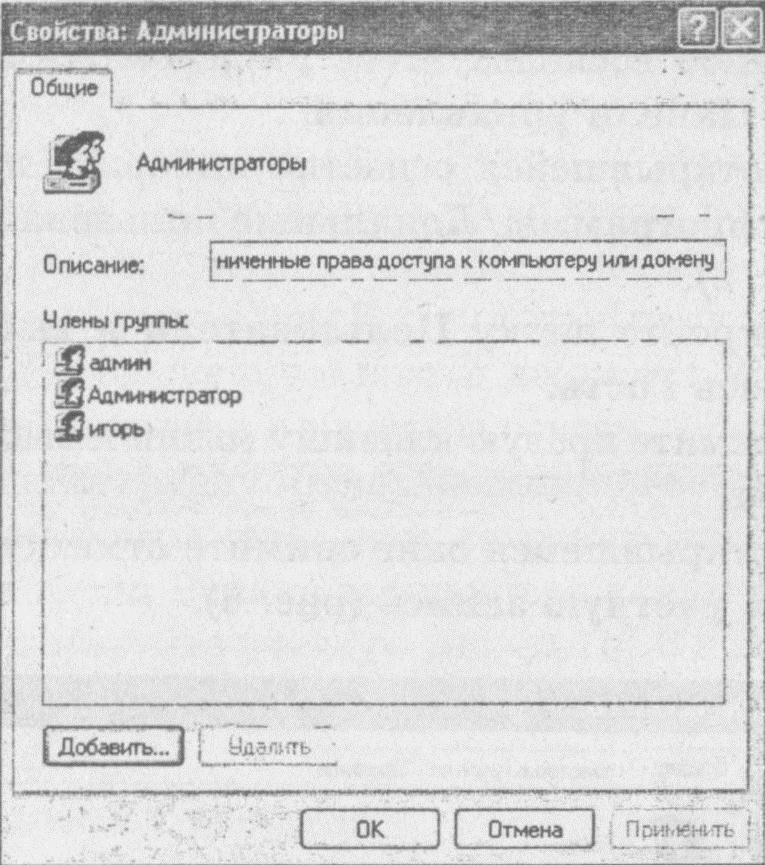
Рис. 5
Далее следуйте указаниям окна диалога Выбор: Пользователи или Группы.
Для того, чтобы удалить из группы некоторых пользователей, в поле Члены группы (рисунок 5) окна свойств группы выберите одну или несколько учетных записей и нажмите кнопку Удалить.
Примечание. В локальную группу можно добавлять как локальных пользователей, созданных на компьютере, так и пользователей и глобальные группы, созданные в домене, к которому принадлежит компьютер, или в доверяемых доменах. Встроенные группы не могут быть удалены. Удаленные группы не могут быть восстановлены. Удаление группы не отражается на входящих в нее пользователей.
D. Временная блокировка учетной записи.
Откройте оснастку Управление компьютером.
Для этого либо выберите на Рабочем столе ярлык Мой компьютер и нажмите правую клавишу мыши, после чего выберите пункт контекстного меню Управление, либо воспользуйтесь разделом Администрирование в Панели управления.
В открывшейся оснастке выберите пункты Служебные программы/Локальные пользователи и группы (рис. 2).
Откройте папку Пользователи и выберите учетную запись Гость.
Нажмите правую клавишу мыши и выберите пункт Свойства.
В открывшемся окне снимите отметку пункта Отключить учетную запись (рис. 6).
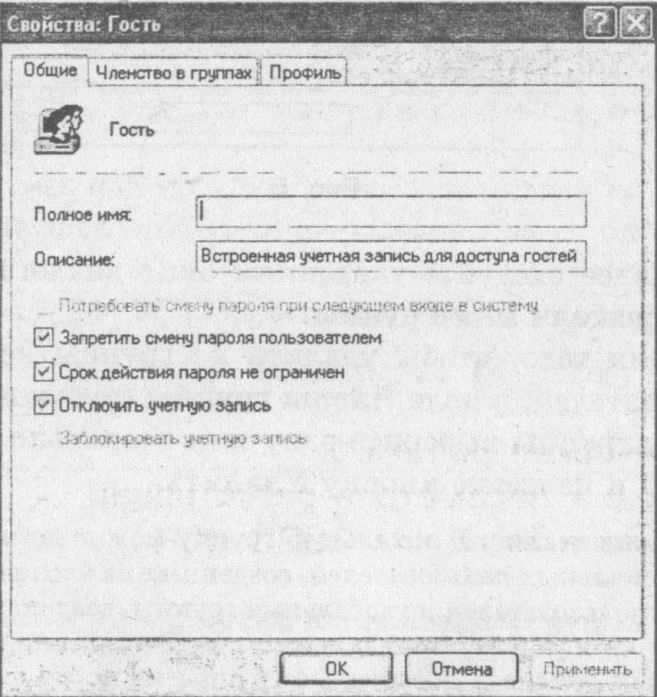
Рис. 6
Нажмите кнопку ОК и сделайте вывод о состоянии учетной записи.
Выполните пункт 5 и отметьте пункт Отключить учетную запись.
Задания для самостоятельной работы
Создайте учетную запись с именем ПЗ-6, используя команду Print Screen клавиатуры, сохраните копию экрана со списком пользователей Вашего компьютера (для этого после нажатия клавиши Print Screen вставьте скопированное изображение в новый документ Word) для представления в качестве отчета.
Создайте группу Информационная безопасность и, как в первом задании, сохраните окно со списком групп Вашего компьютера для отчета.
Заблокируйте учетную запись ПЗ-6 и после этого удалите.
Контрольные вопросы
Какие методы управления доступом Вам известны?
Чем отличается мандатное управление доступом от дискретного?
Допустимо ли имя пользователя П38/44? Почему?
